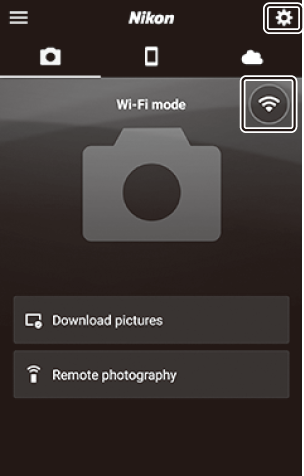Google Translate
БҰЛ ҚЫЗМЕТ GOOGLE ҚАМТАМАСЫЗ ЕТЕТІН АУДАРМАЛАРДЫ ҚАМТУЫ МҮМКІН. GOOGLE КОМПАНИЯСЫ АУДАРМАЛАРҒА ҚАТЫСТЫ АШЫҚ НЕМЕСЕ ТҰСПАЛДЫ БАРЛЫҚ КЕПІЛДІКТЕРДЕН, СОНЫҢ ІШІНДЕ ДӘЛДІК, СЕНІМДІЛІК ТУРАЛЫ КЕЗ КЕЛГЕН КЕПІЛДІКТЕРДЕН ӘРІ САТУ МҮМКІНДІГІ, НАҚТЫ МАҚСАТҚА СӘЙКЕСТІК ЖӘНЕ ЗАҢДАРДЫ БҰЗБАУ ТУРАЛЫ КЕЗ КЕЛГЕН ТҰСПАЛДЫ КЕПІЛДІКТЕРДЕН БАС ТАРТАДЫ.
Сізге ыңғайлы болуы үшін Nikon Corporation (төменде «Nikon» деп аталады) компаниясының анықтамалық нұсқаулары Google Translate қамтамасыз ететін аударма бағдарламалық жасақтамасы арқылы аударылды. Дәл аударманы қамтамасыз ету үшін шиісті шаралар қолданылды, дегенмен, ешбір автоматтандырылған аударма мінсіз болып табылмайды немесе адам аудармашыларды ауыстыруға арналмаған. Аудармалар Nikon анықтамалық нұсқауларының пайдаланушыларына қызмет түрінде және «бар күйінде» қамтамасыз етіледі. Ағылшын тілінен кез келген басқа тілге жасалған кез келген аудармалардың дәлдігіне, сенімділігіне немесе дұрыстығына қатысты кепілдіктің ашық немесе тұспалды ешбір түрі берілмейді. Аударма бағдарламалық жасақтамасының шектеулеріне байланысты кейбір мазмұн (мысалы, кескіндер, бейнелер, Flash, т.б.) дәл аударылмауы мүмкін.
Анықтамалық нұсқаулардың ағылшын тіліндегі нұсқасы ресми мәтін болып табылады. Аудармада туындаған кез келген сәйкессіздіктер немесе айырмашылықтар міндеттейтін болып табылмайды және талаптарға сәйкестік немесе заңдарды қолдану мақсаттарында заңды күші болмайды. Аударылған анықтамалық нұсқауларда қамтылған ақпараттың дәлдігіне қатысты кез келген сұрақтар пайда болса, ресми нұсқа болып табылатын нұсқаулардың ағылшын тіліндегі нұсқасын қараңыз.
Смарт құрылғыларға қосылу
Смартфоннан немесе планшеттен камераға қосылу үшін (төменде «ақылды құрылғы») SnapBridge қолданбасын жүктеп алыңыз.
SnapBridge қолданбасы
Камера мен смарт құрылғылар арасындағы сымсыз қосылымдар үшін SnapBridge қолданбасын пайдаланыңыз.

SnapBridge қолданбасы Apple App Store ® дүкенінен және Google Play ™ дүкенінен тегін қол жетімді. Соңғы SnapBridge жаңалықтарын алу үшін Nikon веб-сайтына кіріңіз.
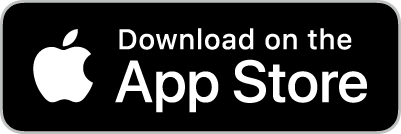
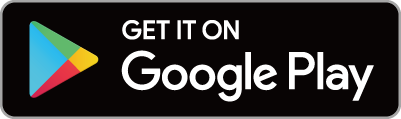
SnapBridge сіз үшін не істей алады
SnapBridge қолданбасын пайдалану арқылы сіз:
-
Камерадан суреттерді жүктеп алыңыз
Бар суреттерді жүктеп алыңыз немесе түсірілген кезде жаңа суреттерді жүктеп алыңыз.
-
Камераны қашықтан басқару (қашықтан суретке түсіру)
Камераны басқарыңыз және смарт құрылғыдан суретке түсіріңіз.
Мәліметтер алу үшін SnapBridge қолданбасының онлайн анықтамасын қараңыз:
Сымсыз қосылымдар
SnapBridge қолданбасын пайдаланып, Wi-Fi ( 0 Wi-Fi арқылы қосылу ( Wi-Fi режимі ) ) немесе Bluetooth ( 0 Bluetooth арқылы қосылу ) арқылы қосылуға болады. SnapBridge қолданбасы арқылы камера мен смарт құрылғыны қосу смарт құрылғы берген ақпаратты пайдаланып камера сағатын орнатуға және орын деректерін жаңартуға мүмкіндік береді.
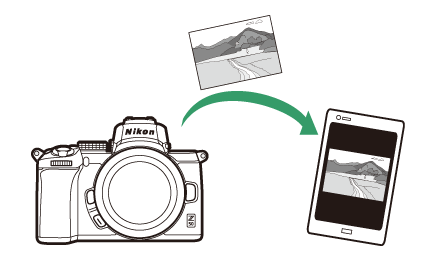
Wi-Fi
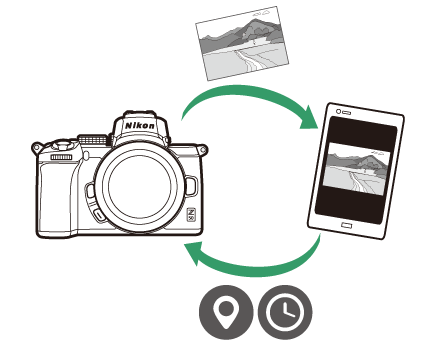
Bluetooth
Wi-Fi арқылы қосылу ( Wi-Fi режимі)
Камераға Wi-Fi арқылы қосылу үшін төмендегі қадамдарды орындаңыз.
Қосар алдында смарт құрылғыда Wi-Fi мүмкіндігін қосыңыз (мәліметтер алу үшін құрылғымен бірге берілген құжаттаманы қараңыз), камера жад картасында бос орын бар екенін тексеріңіз және фотокамера мен смарт құрылғыдағы батареялардың толық зарядталғанына көз жеткізіңіз. құрылғылардың күтпеген жерден өшіп қалуын болдырмау үшін.
-
Смарт құрылғы : SnapBridge қолданбасын іске қосыңыз.
Қолданбаны бірінші рет іске қоссаңыз , «Камераға қосылу» түймесін түртіп, 2-қадамға өтіңіз.
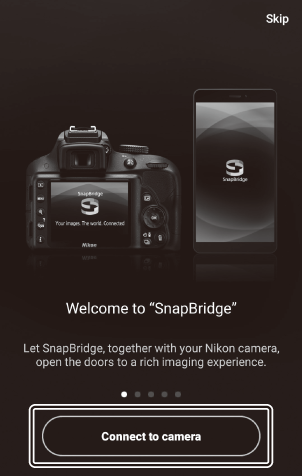
Қолданбаны бұрын іске қосқан болсаңыз , ашыңыз
 қойындысын және түртіңіз
қойындысын және түртіңіз  > 3-қадамға өту алдында Wi-Fi режимі .
> 3-қадамға өту алдында Wi-Fi режимі . 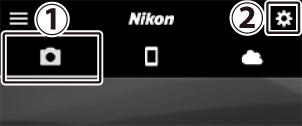
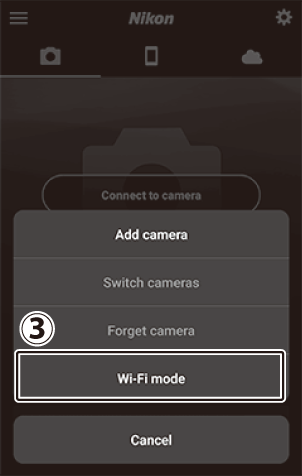
-
Смарт құрылғы : камераны және қосылым түрін таңдаңыз.
Камера түрін таңдау сұралғанда, айнасыз камера түймесін, одан кейін Wi-Fi қосылымын түртіңіз.
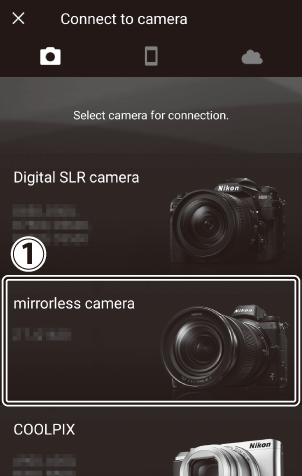
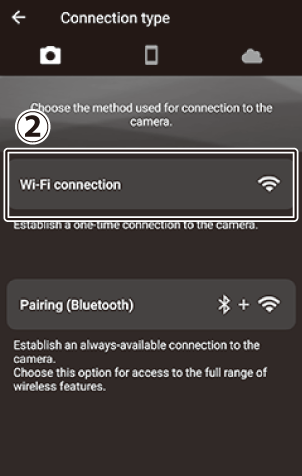
-
Камера/смарт құрылғы : камераны қосыңыз.
Смарт құрылғы сізге камераны дайындауға нұсқау береді. Камераны қосыңыз. 4-қадамды аяқтамайынша, «Келесі» түймесін түртпеңіз.
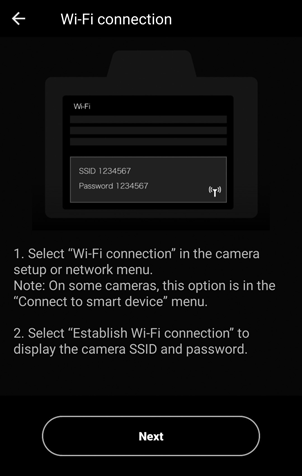
-
Камера : Wi-Fi қосыңыз.
Орнату мәзірінде Смарт құрылғыға қосылу > Wi-Fi қосылымын таңдаңыз, одан кейін Wi-Fi қосылымын орнату опциясын бөлектеп, J түймесін басыңыз.
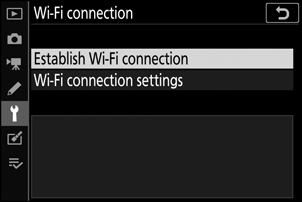
Камераның SSID және құпия сөзі көрсетіледі.
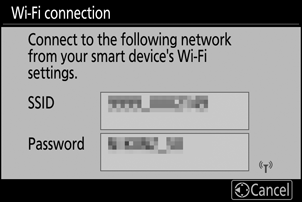
-
Смарт құрылғы : Келесі түймесін түртіңіз.
Алдыңғы қадамда сипатталғандай камерада Wi-Fi қосылғаннан кейін «Келесі» түймесін түртіңіз.
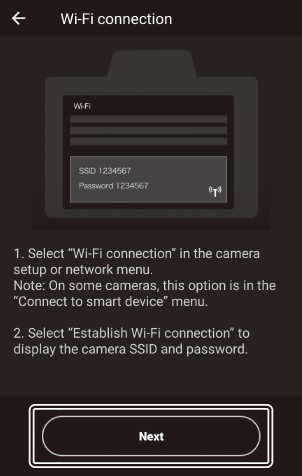
-
Смарт құрылғы : Көру опцияларын түртіңіз.
Смарт құрылғы көрсететін нұсқауларды оқығаннан кейін Құрылғы параметрлері қолданбасын ашу түймесін түртіңіз.
- Android құрылғылары : Wi-Fi параметрлері көрсетіледі.
- iOS құрылғылары : «Параметрлер» қолданбасы іске қосылады. «Параметрлер» қолданбасын ашу үшін < Параметрлер түймесін түртіңіз. Содан кейін жоғары айналдырып, Wi-Fi түймесін түртіңіз, ол параметрлер тізімінің жоғарғы жағында орналасқан.
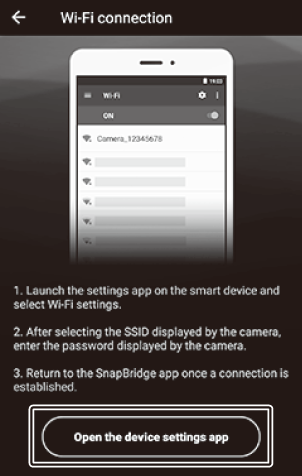
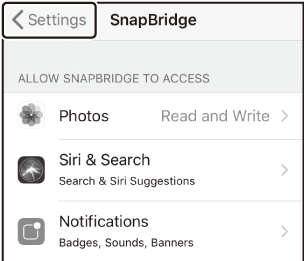


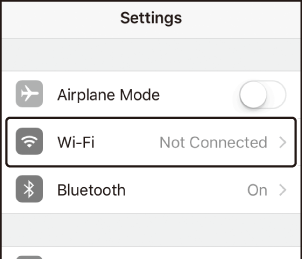
-
Смарт құрылғы : камераның SSID және құпия сөзін енгізіңіз.
4-қадамда камера көрсететін SSID және құпия сөзді енгізіңіз.
Android құрылғысы (нақты дисплейлер әртүрлі болуы мүмкін)
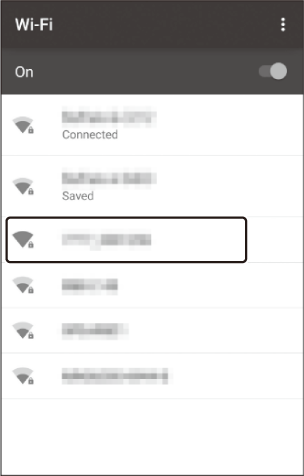


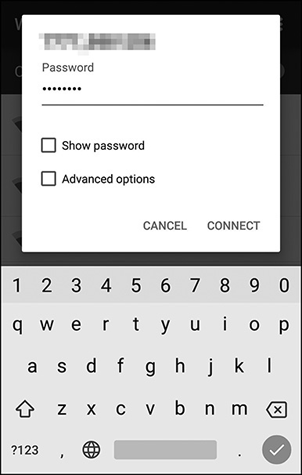
iOS құрылғысы (нақты дисплейлер әртүрлі болуы мүмкін)
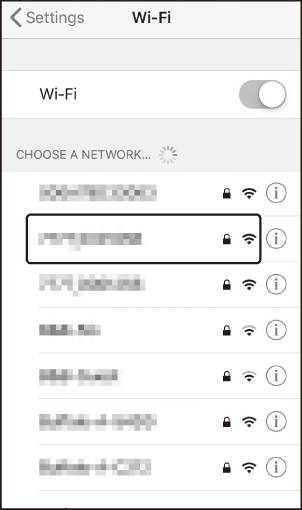


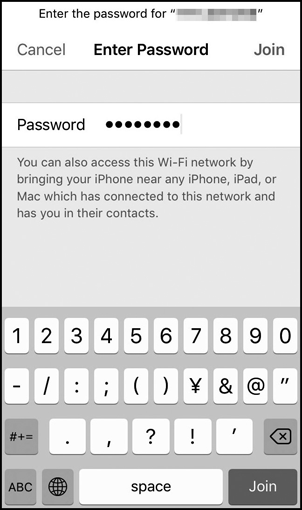
Камераға келесі қосылған кезде құпия сөзді енгізу талап етілмейді.
-
Смарт құрылғы : SnapBridge қолданбасына оралыңыз.
Wi-Fi қосылымы орнатылғаннан кейін Wi-Fi режимінің опциялары көрсетіледі. SnapBridge қолданбасын пайдалану туралы ақпаратты онлайн анықтамасынан қараңыз.
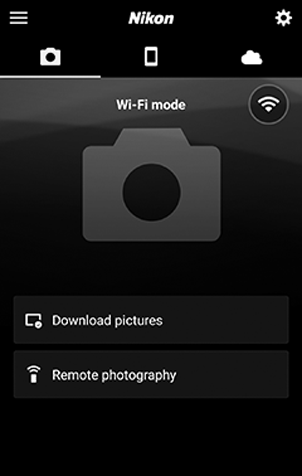
Bluetooth арқылы қосылу
Бірінші рет қосылғанда камера мен смарт құрылғыны жұптастыру туралы ақпаратты төмендегі «Алғаш рет қосылу: жұптастыру» бөлімінен қараңыз. Жұптастыру аяқталғаннан кейін қосылу туралы ақпаратты «Жұптастырылған құрылғыға қосылу» бөлімінен қараңыз ( 0 Жұптастырылған құрылғыға қосылу ).
Бірінші рет қосылу: жұптастыру
Bluetooth арқылы бірінші рет қосылмас бұрын, төменде сипатталғандай камера мен смарт құрылғыны жұптастыру қажет. Android құрылғысын пайдаланып жатсаңыз, төмендегі « Android », немесе iOS құрылғыларымен жұптастыру туралы ақпаратты « iOS » ( 0 iOS ) бөлімінен қараңыз.
Жұптастыруды бастамас бұрын смарт құрылғыда Bluetooth мүмкіндігін қосыңыз (мәліметтер алу үшін құрылғымен бірге берілген құжаттаманы қараңыз), камера жад картасында бос орын бар екенін тексеріңіз және фотокамера мен смарт құрылғыдағы батареялардың толық зарядталғанын тексеріңіз. құрылғылардың күтпеген жерден өшіп қалуына жол бермеңіз.
Android
Камераны Android құрылғысымен жұптау үшін төмендегі қадамдарды орындаңыз.
-
Камера : камераны дайындаңыз.
Орнату мәзірінде Смарт құрылғыға қосылу > Жұптастыру ( Bluetooth ) тармағын таңдап, Жұптастыруды бастау опциясын бөлектеп, J … түймесін басыңыз.
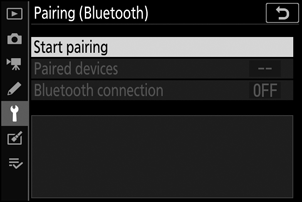
…камера атын көрсету үшін.
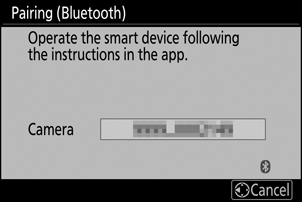
-
Android құрылғысы : SnapBridge қолданбасын іске қосыңыз.
Қолданбаны бірінші рет іске қоссаңыз , «Камераға қосылу» түймесін түртіп, 3-қадамға өтіңіз.
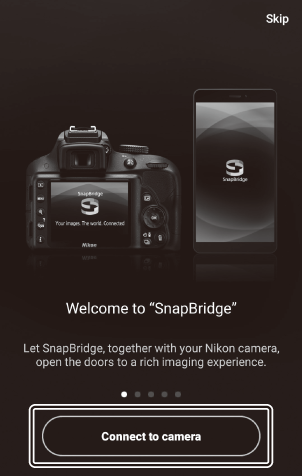
Қолданбаны бұрын іске қосқан болсаңыз , ашыңыз
 қойындысын және «Камераға қосылу» түймесін түртіңіз.
қойындысын және «Камераға қосылу» түймесін түртіңіз. 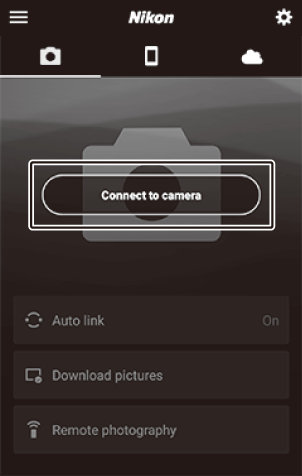
-
Android құрылғысы : қосылым опцияларын көрсету үшін айнасыз камераны түртіңіз , содан кейін Жұптастыру ( Bluetooth ) түймесін түртіңіз .
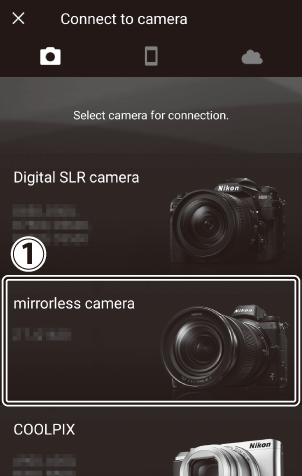
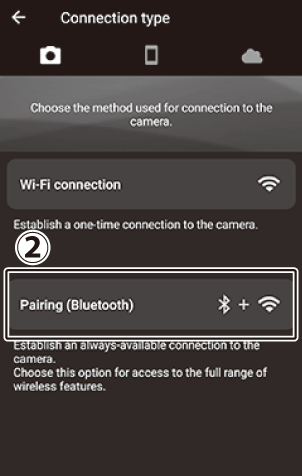
Ескертпе : Құрылғылар келесі рет жұптастырылған кезде бұл қадам талап етілмейді.
Ескертпе : Bluetooth пайдалану кезінде орынды анықтау қызметтерін қосу керек. Сұралған жағдайда орынға рұқсат беруді ұмытпаңыз.
-
Android құрылғысы : камераны таңдаңыз.
Камера атауын түртіңіз.
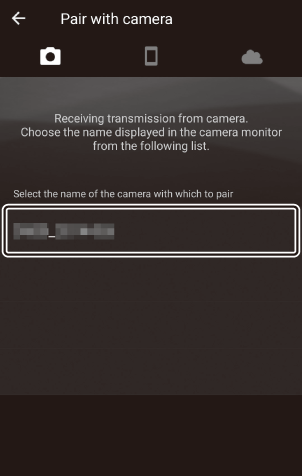
-
Камера/ Android құрылғысы : аутентификация кодын тексеріңіз.
Камера мен Android құрылғысы бірдей аутентификация кодын көрсететінін растаңыз (суретте дөңгелектелген).
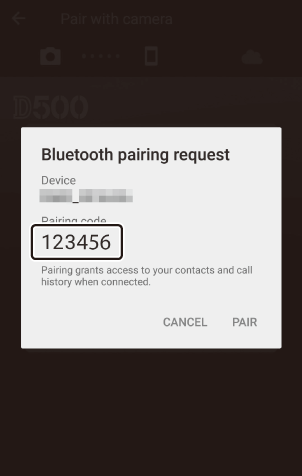
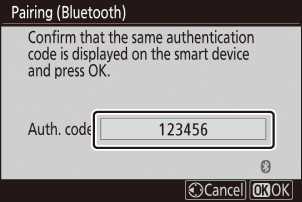
-
Камера/ Android құрылғысы : жұптастыруды бастаңыз.
Камера : J түймесін басыңыз.
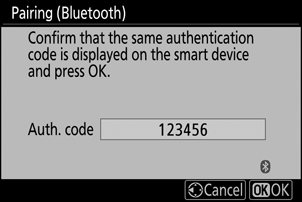
Android құрылғысы : Суретте көрсетілген түймені түртіңіз (жапсырма сіз пайдаланып жатқан Android нұсқасына байланысты әр түрлі болуы мүмкін).
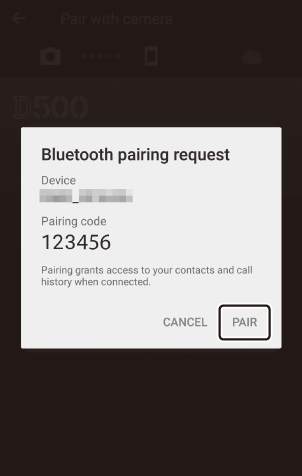
-
Камера/ Android құрылғысы : экрандағы нұсқауларды орындаңыз.
Камера : J түймесін басыңыз. Камера құрылғылардың қосылғаны туралы хабарды көрсетеді.
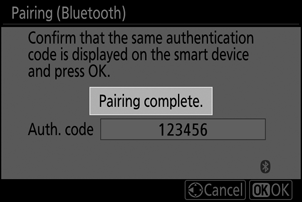
Android құрылғысы : Жұптастыру аяқталды. тармағына шығу үшін OK түймесін түртіңіз
 қойындысы.
қойындысы. 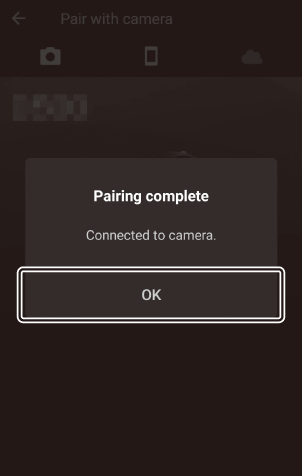
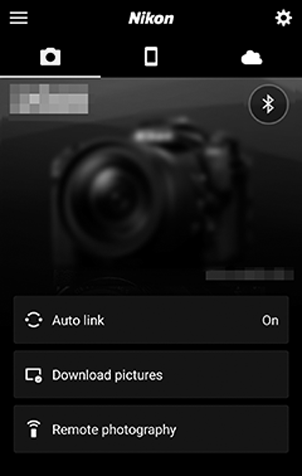
SnapBridge қолданбасын орнатқаннан кейін Android құрылғысын камерамен бірінші рет жұптаған кезде, автоматты сілтеме (автоматты жүктеп салу және автоматты сағат пен орынды синхрондау) опцияларын таңдау ұсынылады. Бұл сұрау қайта пайда болмайды, бірақ автоматты сілтеме параметрлеріне кез келген уақытта «Автоматты сілтеме» бөлімінде қол жеткізуге болады
 қойындысы.
қойындысы.
Жұптау аяқталды. SnapBridge қолданбасын келесі рет пайдаланған кезде, «Жұптастырылған құрылғыға қосылу» ( 0 Жұптастырылған құрылғыға қосылу ) бөлімінде сипатталғандай қосылуға болады.
iOS
Камераны iOS құрылғысымен жұптау үшін төмендегі қадамдарды орындаңыз. Android құрылғылары туралы ақпаратты « Android » ( 0 Android ) бөлімінен қараңыз.
-
Камера : камераны дайындаңыз.
Орнату мәзірінде Смарт құрылғыға қосылу > Жұптастыру ( Bluetooth ) тармағын таңдап, Жұптастыруды бастау опциясын бөлектеп, J … түймесін басыңыз.
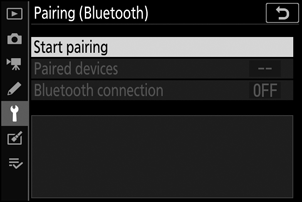
…камера атын көрсету үшін.
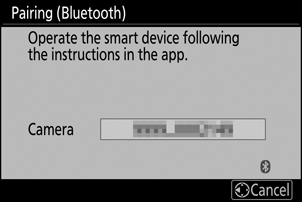
-
iOS құрылғысы : SnapBridge қолданбасын іске қосыңыз.
Қолданбаны бірінші рет іске қоссаңыз , «Камераға қосылу» түймесін түртіп, 3-қадамға өтіңіз.
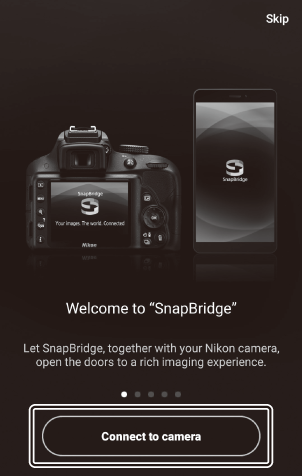
Қолданбаны бұрын іске қосқан болсаңыз , ашыңыз
 қойындысын және «Камераға қосылу» түймесін түртіңіз.
қойындысын және «Камераға қосылу» түймесін түртіңіз. 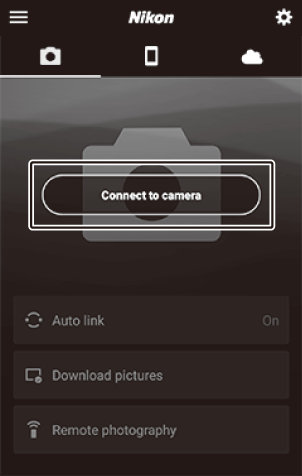
-
iOS құрылғысы : қосылым опцияларын көрсету үшін айнасыз камераны түртіңіз , содан кейін Жұптастыру ( Bluetooth ) түймесін түртіңіз .
Құрылғылар жұптастырылғаннан кейін бұл қадамды өткізіп жіберуге болады.
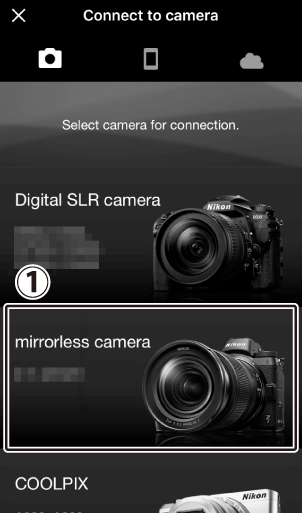
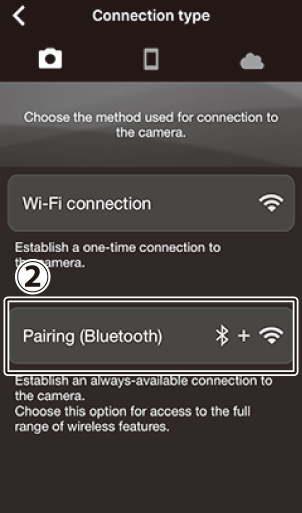
-
iOS құрылғысы : камераны таңдаңыз.
Камера атауын түртіңіз.
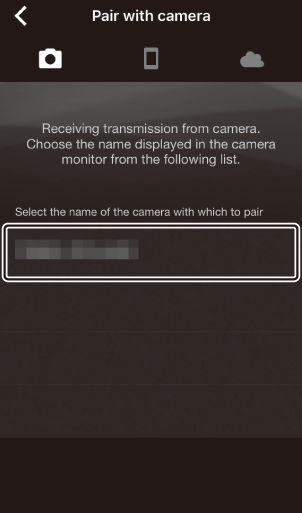
-
iOS құрылғысы : нұсқауларды оқыңыз.
Жұптастыру нұсқауларын мұқият оқып шығыңыз және Түсінікті түймесін түртіңіз.
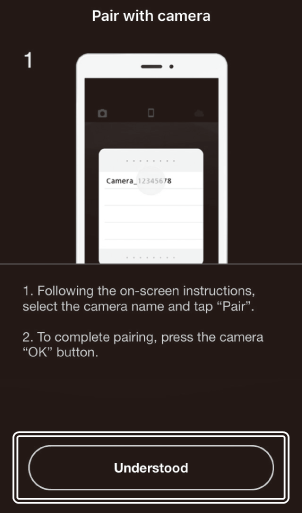
-
iOS құрылғысы : керек-жарақты таңдаңыз.
Керек-жарақты таңдау сұралғанда, камера атауын қайта түртіңіз.
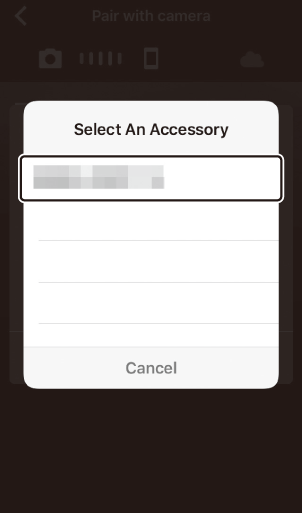
-
Камера/ iOS құрылғысы : жұптастыруды бастаңыз.
Камера : J түймесін басыңыз.
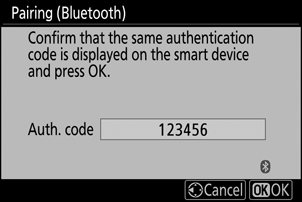
iOS құрылғысы : Суретте көрсетілген түймені түртіңіз (жапсырма сіз пайдаланып жатқан iOS нұсқасына байланысты әр түрлі болуы мүмкін).
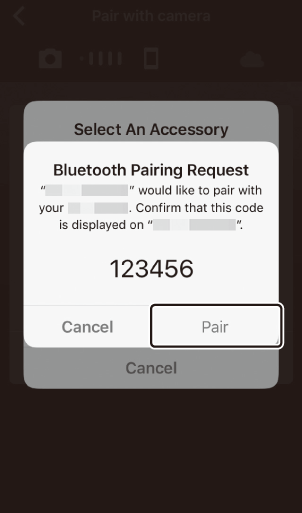
Камерадағы түймені басу мен iOS құрылғысындағы түймені түрту арасында тым ұзақ күтсеңіз, жұптастыру сәтсіз аяқталады және қате көрсетіледі.
- Камера : J түймесін басып, 1-қадамға оралыңыз.
- iOS құрылғысы : SnapBridge қолданбасын жауып, оның фондық режимде жұмыс істеп тұрғанын тексеріңіз, содан кейін iOS «Параметрлер» қолданбасын ашып, 1-қадамға оралмас бұрын суретте көрсетілгендей iOS камераны «ұмытуын» сұраңыз.
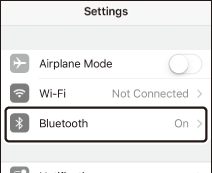


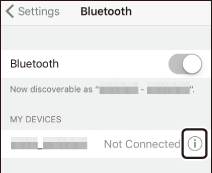


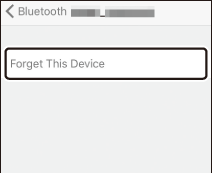
-
Камера/ iOS құрылғысы : экрандағы нұсқауларды орындаңыз.
Камера : J түймесін басыңыз. Камера құрылғылардың қосылғаны туралы хабарды көрсетеді.
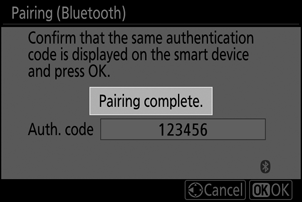
iOS құрылғысы : жұптастыру аяқталды. тармағына шығу үшін OK түймесін түртіңіз
 қойындысы.
қойындысы. 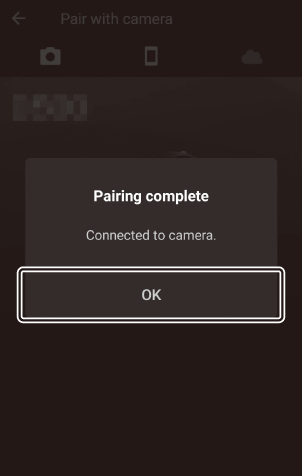
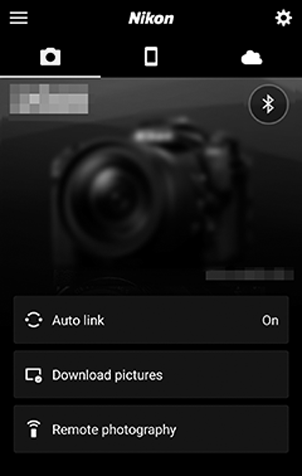
SnapBridge қолданбасын орнатқаннан кейін iOS құрылғысын камерамен бірінші рет жұптағаныңызда, автоматты сілтеме (автоматты жүктеп салу және автоматты сағат пен орынды синхрондау) опцияларын таңдау ұсынылады. Бұл сұрау қайта пайда болмайды, бірақ автоматты сілтеме параметрлеріне кез келген уақытта «Автоматты сілтеме» бөлімінде қол жеткізуге болады
 қойындысы.
қойындысы.
Жұптау аяқталды. SnapBridge қолданбасын келесі рет пайдаланған кезде, «Жұптастырылған құрылғыға қосылу» ( 0 Жұптастырылған құрылғыға қосылу ) бөлімінде сипатталғандай қосылуға болады.
Жұптастырылған құрылғыға қосылу
Камерамен жұптастырылған смарт құрылғыға қосылу жылдам әрі оңай.
-
Камера : Bluetooth қосыңыз.
Орнату мәзірінде Смарт құрылғыға қосылу > Жұптастыру ( Bluetooth ) > Bluetooth қосылымы тармағын таңдап, Қосу опциясын бөлектеп, J түймесін басыңыз.
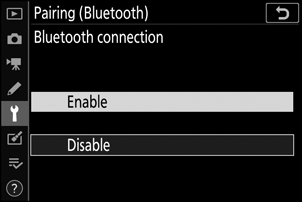
-
Смарт құрылғы : SnapBridge қолданбасын іске қосыңыз.
Bluetooth қосылымы автоматты түрде орнатылады.
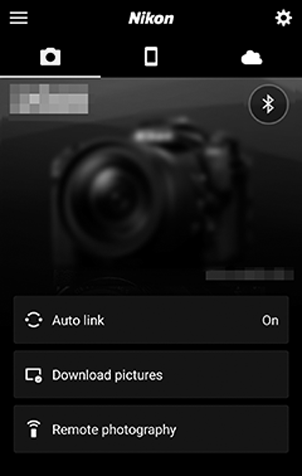


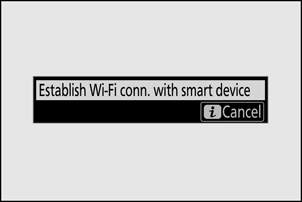
 . Белгіше өзгерген кезде
. Белгіше өзгерген кезде  , түртіңіз
, түртіңіз